Управление пользовательскими приложениями для HoloLens (1-го поколения)
HoloLens поддерживает множество существующих приложений из Microsoft Store, а также новые приложения, созданные специально для HoloLens. Эта статья посвящена пользовательским голографическим приложениям.
Дополнительные сведения о приложениях магазина см. в статье Управление приложениями с помощью Магазина.
Важно!
Следующие сведения были созданы для HoloLens (1-го поколения), который в то время также назывался HoloLens Developer Edition. Таким образом, загрузка неопубликованных приложений через портал устройства и установка приложений через Visual Studio были обычным явлением. Для корпоративных развертываний не рекомендуется включать режим разработчика, который используют оба этих метода. Если вас интересует безопасный метод развертывания приложений, ознакомьтесь с разделом Управление приложениями: обзор.
Если вам нужен любой из способов установки приложений для HoloLens 2 устройств, см. следующие сведения:
Установка пользовательских приложений
Вы можете установить собственные приложения на HoloLens с помощью портала устройств или путем развертывания приложений из Visual Studio.
Установка пакета приложения с помощью портала устройств
Установите подключение с портала устройств к целевому объекту HoloLens.
В области навигации слева перейдите на страницу Приложения .
В разделе Пакет приложения перейдите к APPX-файлу, связанному с приложением.
Важно!
Обязательно ссылайтесь на все связанные файлы зависимостей и сертификатов.
Выберите Перейти.
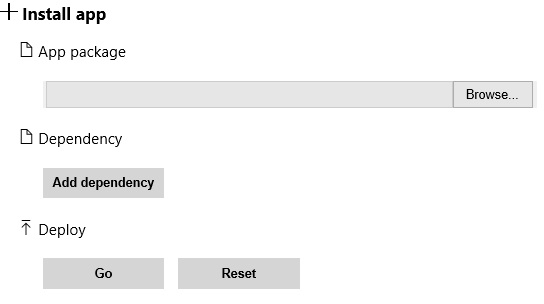
Развертывание из Microsoft Visual Studio 2015
Откройте решение Visual Studio приложения (SLN-файл).
Откройте свойства проекта.
Выберите следующую конфигурацию сборки: Master/x86/Remote Machine.
При выборе удаленного компьютера:
- Убедитесь, что адрес указывает на Wi-Fi IP-адрес HoloLens.
- Установите для проверки подлинности значение Универсальная (незашифрованный протокол).
Выполните построение решения.
Чтобы развернуть приложение с компьютера разработки на HoloLens, выберите Удаленный компьютер. Если у вас уже есть сборка в HoloLens, выберите Да , чтобы установить эту более новую версию.
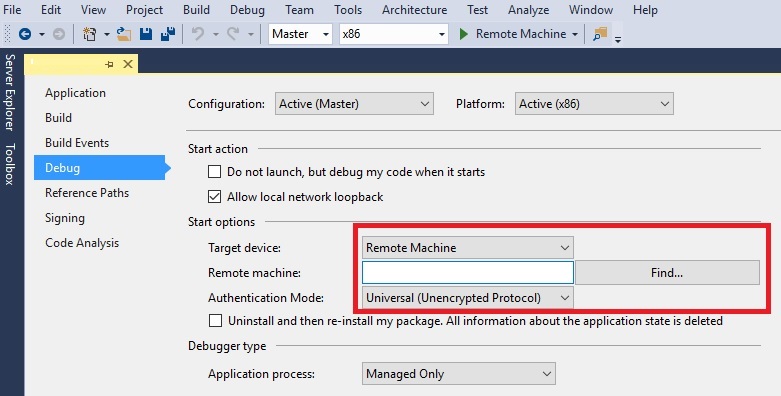
Приложение установит и автоматически запустится на устройстве HoloLens.
После установки приложения вы найдете его в списке Все приложения (Запуск>всех приложений).
Обратная связь
Ожидается в ближайшее время: в течение 2024 года мы постепенно откажемся от GitHub Issues как механизма обратной связи для контента и заменим его новой системой обратной связи. Дополнительные сведения см. в разделе https://aka.ms/ContentUserFeedback.
Отправить и просмотреть отзыв по